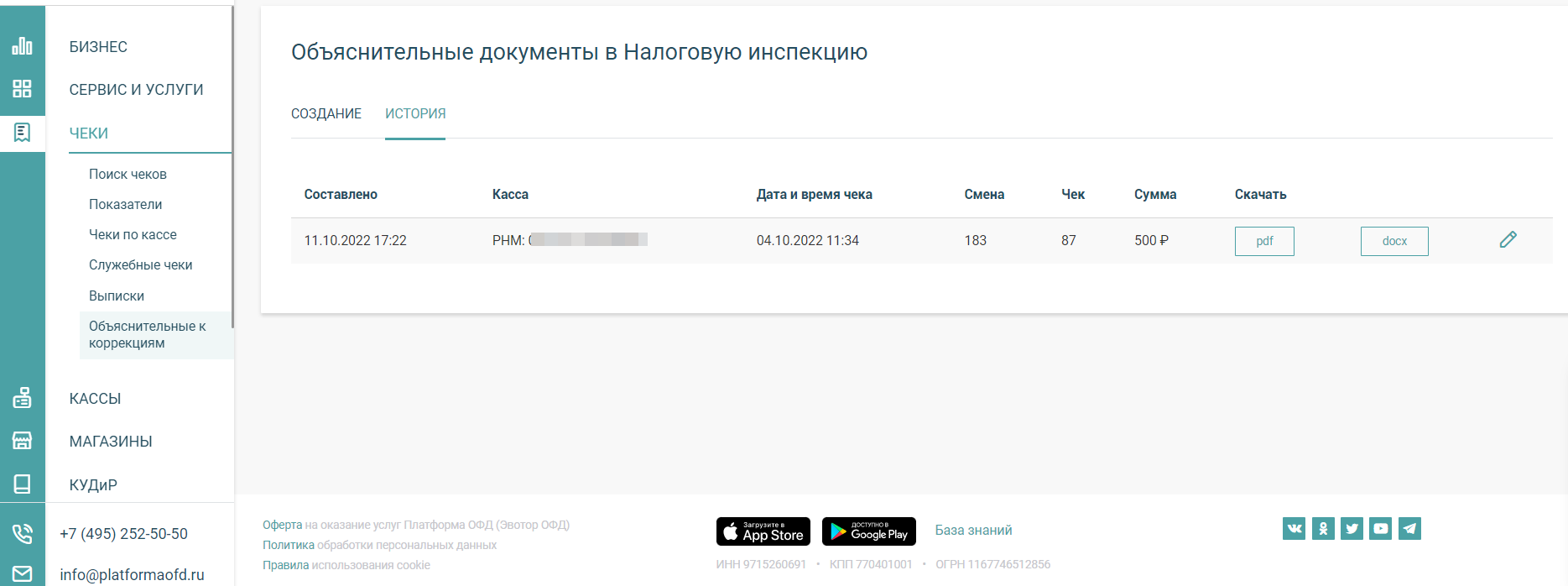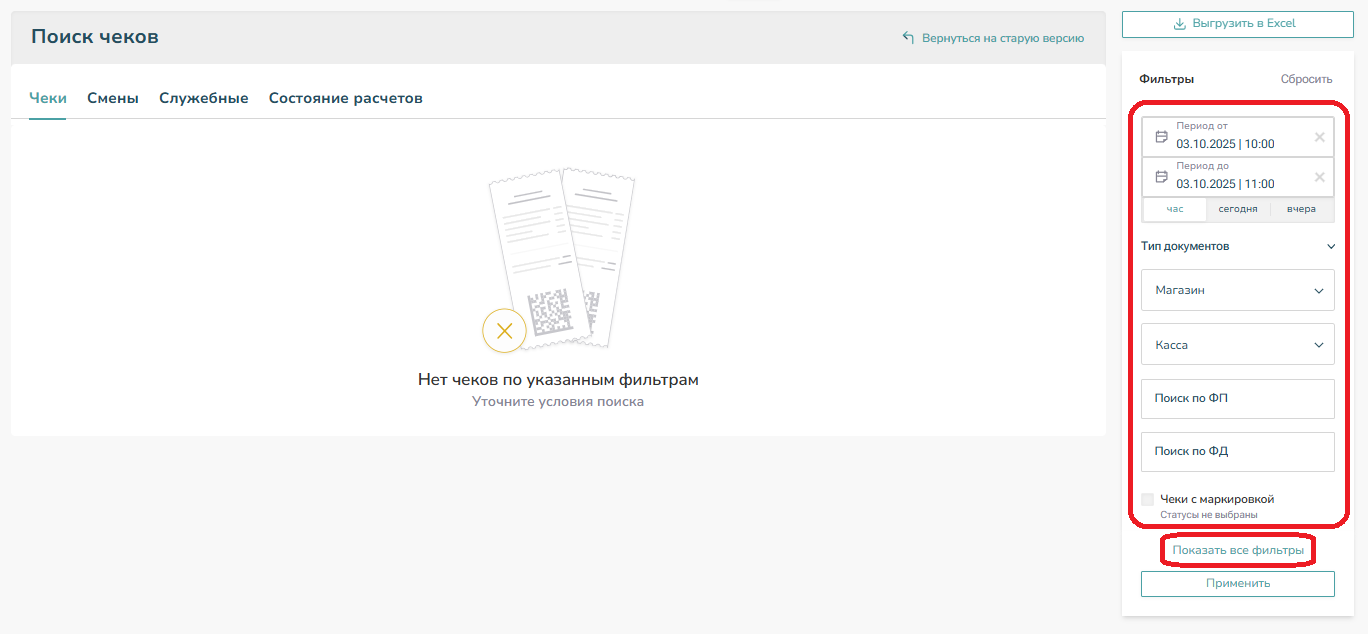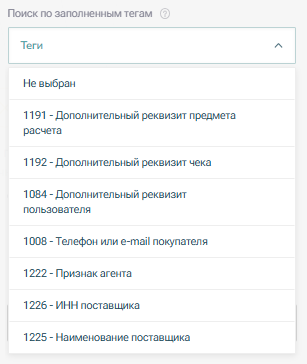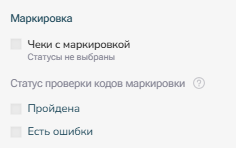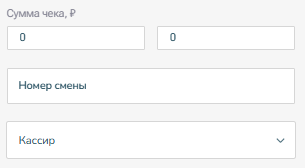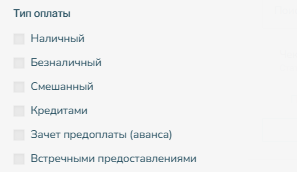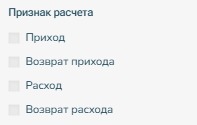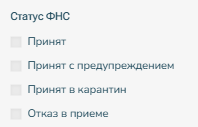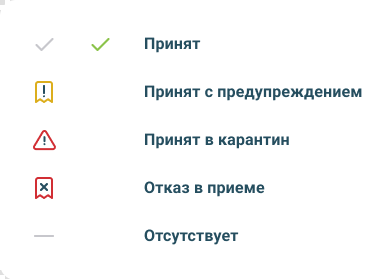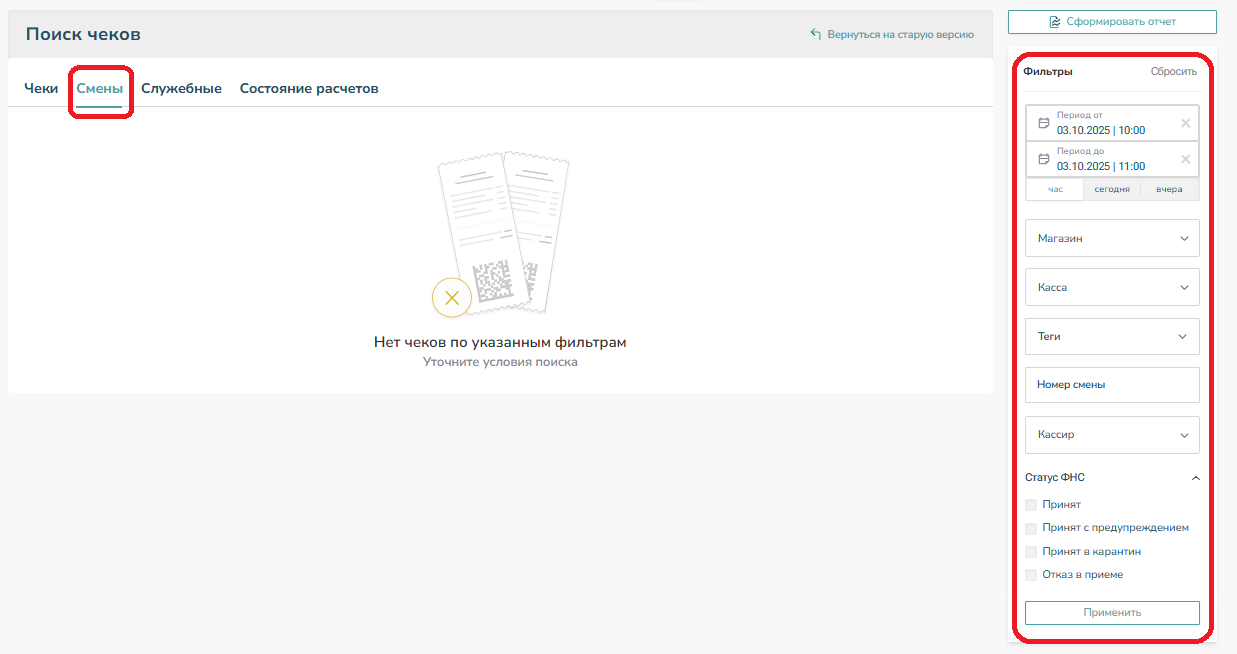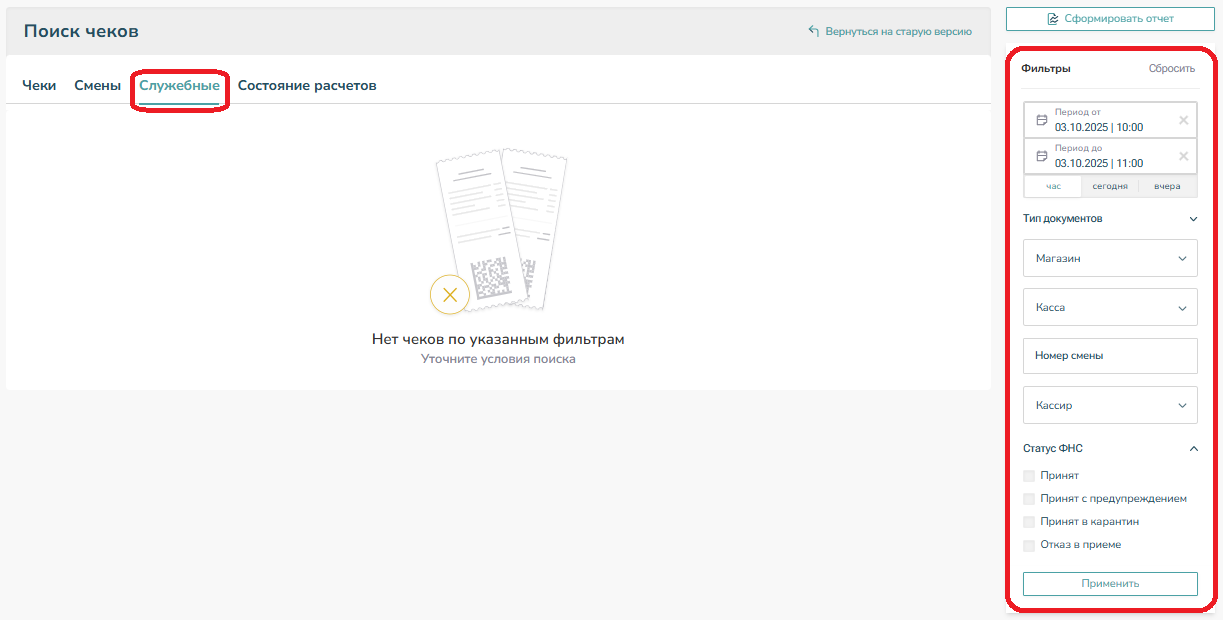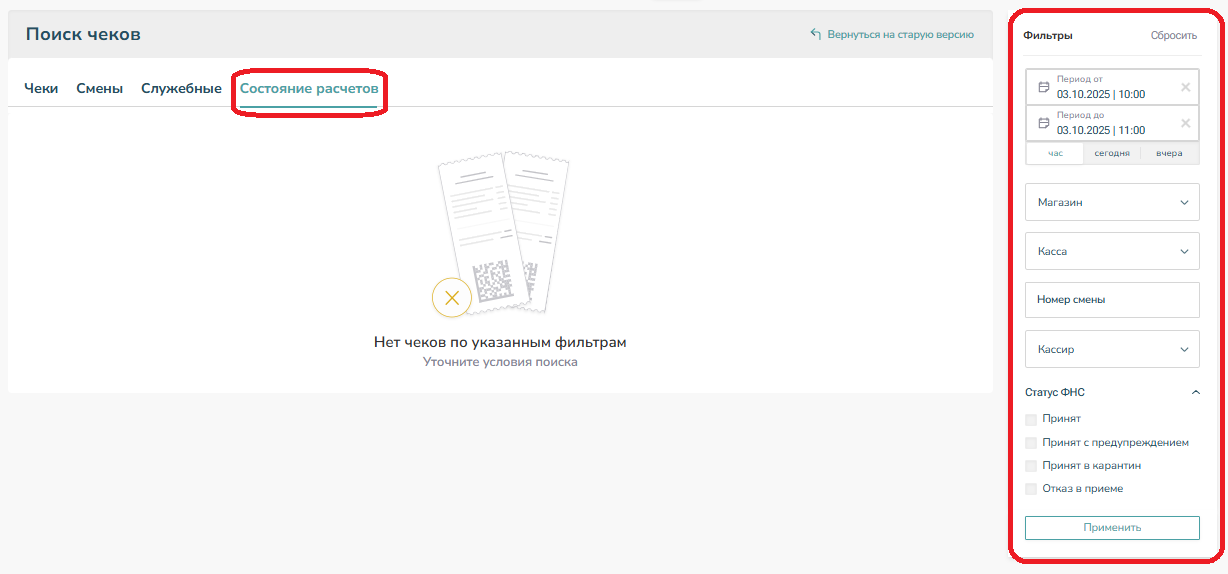Меню «Чеки», содержит пять подразделов:
Поиск чеков #
В этом разделе вы можете осуществлять поиск и просмотр конкретных кассовых чеков или нескольких чеков по заданным параметрам. Для поиска доступны как основные, так и дополнительные фильтры.
Основные фильтры #
- Период времени — выберите даты пробития чека на кассе в календаре.
- Тип документа — выберите нужный тип фискального документа из списка.
- Магазин — это структурная единица, созданная в личном кабинете в разделе «Магазины». Этот раздел помогает удобно распределять и отображать кассовую технику.
- Касса — укажите название кассы или ее регистрационный номер (РНМ).
- Поиск по ФП — введите фискальный признак документа, указанный в чеке.
- Поиск по ФД — укажите порядковый номер фискального документа, указанный в чеке.
- Чеки с маркировкой — отметьте этот чекбокс для отображения чеков с маркированной продукцией.
Дополнительные фильтры #
- Тег — выполните поиск по фискальным документам, содержащим один из дополнительных тегов (1191, 1192, 1084, 1008, 1222, 1226, 1225). После выбора тега появится поле «Содержание тега», где можно указать значение для поиска чеков с определенным значением тега. Если оставить это поле пустым и применить фильтр, будут показаны только те чеки, у которых выбранный тег заполнен.
- Чеки с маркировкой — доступно только при активном тарифе УМ. Позволяет искать чеки с кодом маркировки и выбирать между двумя статусами: «пройдена» и «с ошибками».
- Поиск по номеру кассовой смены, сумме (от, до) и кассиру смены — в поле «кассир» можно указать полное ФИО или его часть
- Тип оплаты — укажите способ расчета и форму оплаты (наличными или безналичными).
- Признак расчета — указывает на вид операции между покупателем и продавцом, отображая порядок движения денежных средств, передаваемый кассовым аппаратом в чеке:
- Приход — получение средств от покупателя.
- Возврат прихода — возврат средств покупателю.
- Расход — выдача средств покупателю.
- Возврат расхода — получение средств от покупателя, ранее выданных ему.
- Статус чека ФНС — результат форматно-логического контроля при получении чека ФНС:
- Принят — фискальный документ принят без ошибок.
- Прием с предупреждением — фискальный документ принят, но выявлены ошибки.
- Прием в карантин — фискальный документ передан в ФНС, регистрация не завершена. Документы в этом статусе не могут быть проверены на сайте ФНС.
- Отказ в Приеме — фискальный документ отклонен из-за ошибок.
Соответствие статуса чека и иконки в блоке результатов поиска #
При наведении на иконку статуса каждого чека появится подсказка со статусом чека в ФНС.
Основные фильтры раздела “Смены” #
- Период времени — выберите даты пробития чека на кассе в календаре.
- Магазин – это структурная форма подразделения, которую возможно создать в личном кабинете в разделе «Магазины». Раздел предназначен для удобства распределения и отображения кассовой техники в личном кабинете клиента.
- Касса – Название кассы или регистрационного номера модели (РНМ) кассы.
- Тег — поиск осуществляется по фискальным документам, в которых есть один из дополнительных тегов (1191, 1192, 1084, 1008, 1222, 1226, 1225). После выбора тега, появится поле «Содержание тега», в котором можно указать значение, чтобы найти только чеки, содержащие определенное значение тега.
- Номер смены – Уникальный идентификатор, который указывает, в какую смену был выдан чек.
- Кассир – в поле кассир можно указать как ФИО полностью, так и часть фамилии, имени, отчества.
- Статус чека ФНС — результат (тип обработки) форматно-логического контроля при получении чека от Федеральной налоговой службы (ФНС).
Основные фильтры раздела “Служебные” #
- Период времени – Выберите даты, соответствующие моменту пробития чека на кассе, с помощью календаря.
- Магазин – Выберите магазин из списка доступных, чтобы ограничить поиск по конкретному подразделению.
- Касса – Укажите название или РНМ кассы для фильтрации данных.
- Номер смены – это уникальный идентификатор, который показывает, в какую именно смену был выдан чек.
- Кассир – укажите полное имя кассира или его часть для фильтрации чеков по конкретному сотруднику.
- Статус чека ФНС — выберите статус чека для просмотра результатов форматно-логического контроля.
Основные фильтры раздела “Состояние расчетов” #
- Период времени – в календаре выбирается по дате пробития чека на кассе.
- Магазин – это структурная форма подразделения, которую возможно создать в личном кабинете в разделе «Магазины». Раздел предназначен для удобства распределения и отображения кассовой техники в личном кабинете клиента.
- Касса – название кассы или РНМ кассы.
- Номер смены – это уникальный идентификатор, который показывает, в какую именно смену был выдан чек.
- Кассир – в поле кассир можно указать как ФИО полностью, так и часть фамилии, имени, отчества.
- Статус чека ФНС — результат (тип обработки) форматно-логического контроля при получении чека ФНС.
Показатели #
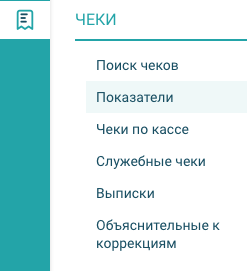
В данном разделе можно просматривать информацию по суммам продаж (Рис.4).
Рис.4
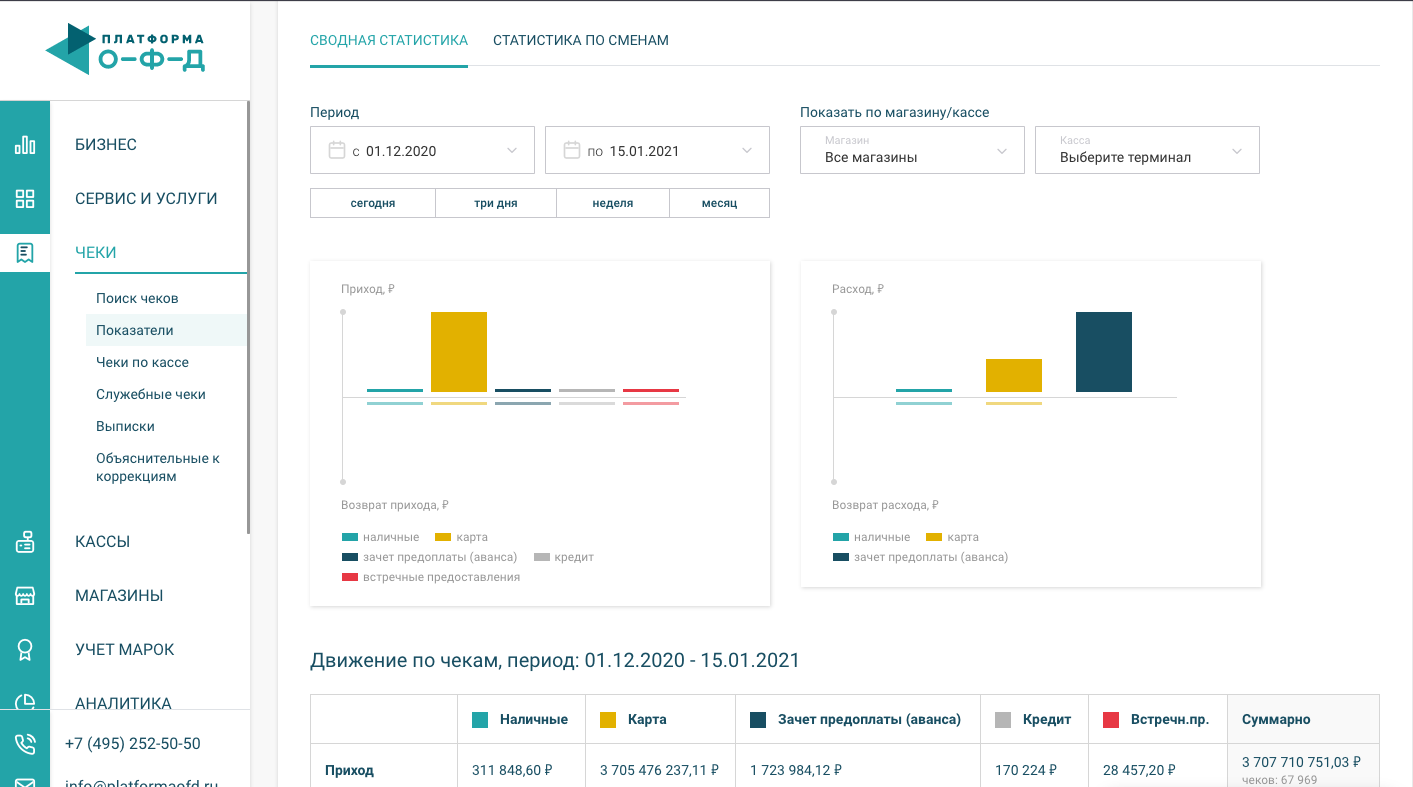
Магазин – это структурная форма подразделения, которую возможно создать в личном кабинете в разделе «Магазины». Раздел предназначен для удобства распределения и отображения кассовой техники в личном кабинете клиента.
Касса – название кассы или РНМ кассы.
Период времени – в календаре выбирается дата пробития чека на кассе.
Информацию по продажам можно просматривать как в виде графиков с указанием типа операции и способа оплаты, так и в виде таблицы.
При наведении курсора мыши на столбец графика появляется всплывающее окно с указанием информации по суммам продаж.
Информация по суммам продаж с учетом кассовых чеков коррекции, а также отображением суммы коррекции, отображается в этом же разделе, ниже, в виде отдельной таблицы (Рис.5).
Рис.5
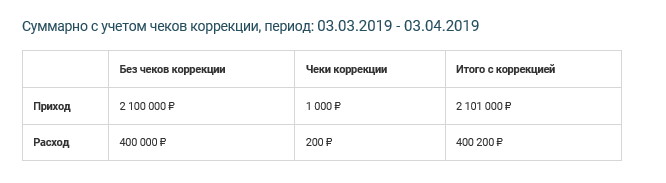
ВАЖНО! Статистика может обновляться на полчаса позже после получения нами чеков от ваших касс.
В случае несвоевременной передачи кассовых чеков в ОФД (некорректные настройки кассы, отсутствие подключения кассы к сети интернет), просмотр информации по суммам продаж за предыдущий период будет доступен на следующий день, следующий за днем поступления кассовых чеков в ОФД. Например, чеки, сформированные на кассе 25 марта 2019 года, были переданы в ОФД только 1 апреля 2019 года, в этом случае аналитическая информация по продажам, которые были 25 марта, будет доступна для просмотра на следующий день после дня, когда были переданы эти чеки, то есть 2 апреля 2019 года, при этом в календаре необходимо будет выбрать фактическую дату пробития кассового чека.
Чеки по кассе #
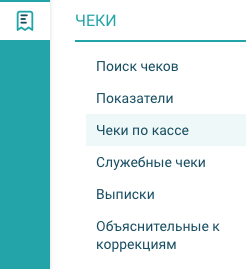
В этом разделе можно просматривать все фискальные документы по кассовой технике. Для просмотра информации необходимо выбрать временной период, магазин и кассовый терминал. Время можно выбрать нажатием на кнопки с уже установленным временным интервалом или выбрать дату и время в календаре. Для отображения информации необходимо обязательно выбрать магазин (в случае если структура магазинов была создана) и кассовый терминал. Если созданная структура магазинов отсутствует, то достаточно выбрать только кассовый терминал. При указании даты начала и окончания периода информация будет отображаться в рамках 24 часов. Например, Вы указываете период с 1 марта 2019 года по 8 марта 2019 года, в этом случае будут отображаться фискальные документы за период с 00:00 часов 1 марта по 00:00 часов 8 марта (Рис.6).
Рис.6
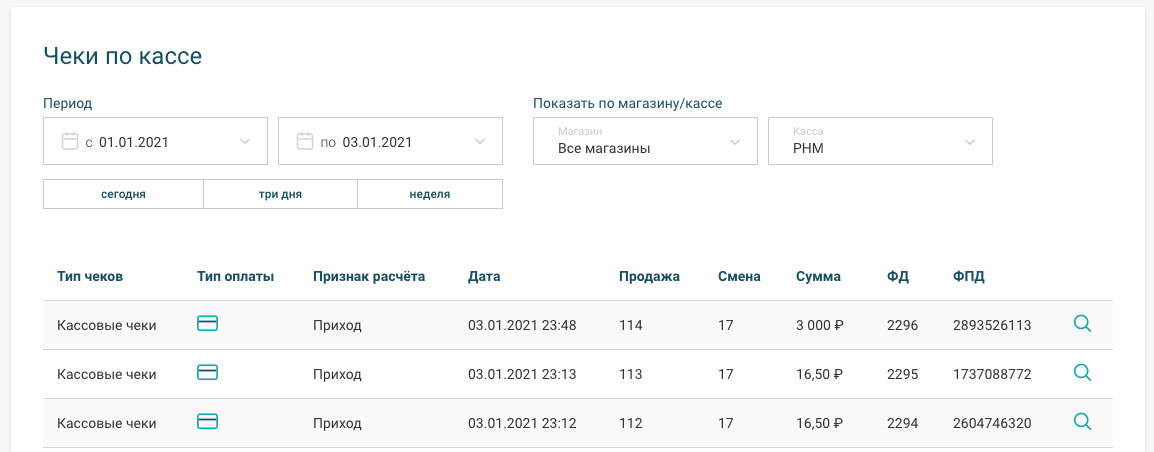
В этом разделе чеки отображаются максимум на 9 страницах. Если за выбранный период количество документов превысит максимальное, то они не будут отображены, при это появится соответствующее уведомление о превышение лимита просмотра чеков с возможностью перехода в раздел для формирования выписки по документам (Рис.7).
Рис.7
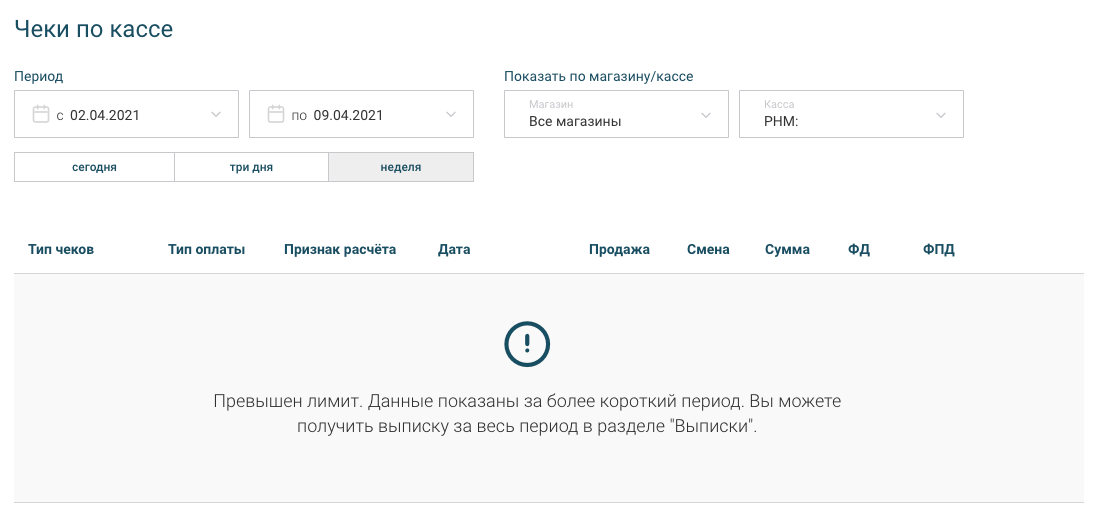
При выборе фискального документа и нажатие на соответствующую строку, будет осуществлен переход на страницу проверки чека и будет отображена электронная версия выбранного вами фискального документа. При необходимости вы можете скачать выбранный вами документ в формате pdf., отправить чек на адрес электронной почты или отправить по смс, если подключен соответствующий сервис (Рис.8).
Рис.8
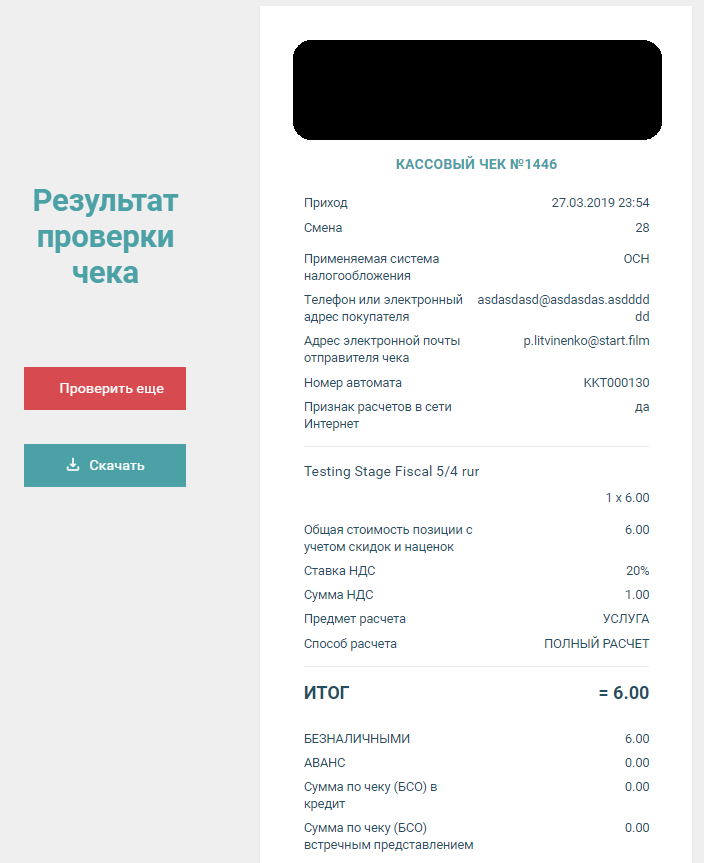
Служебные чеки #
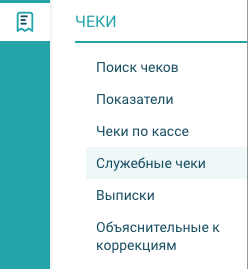
В данном меню содержится информация по чекам учёта (Рис.9).
Рис.9
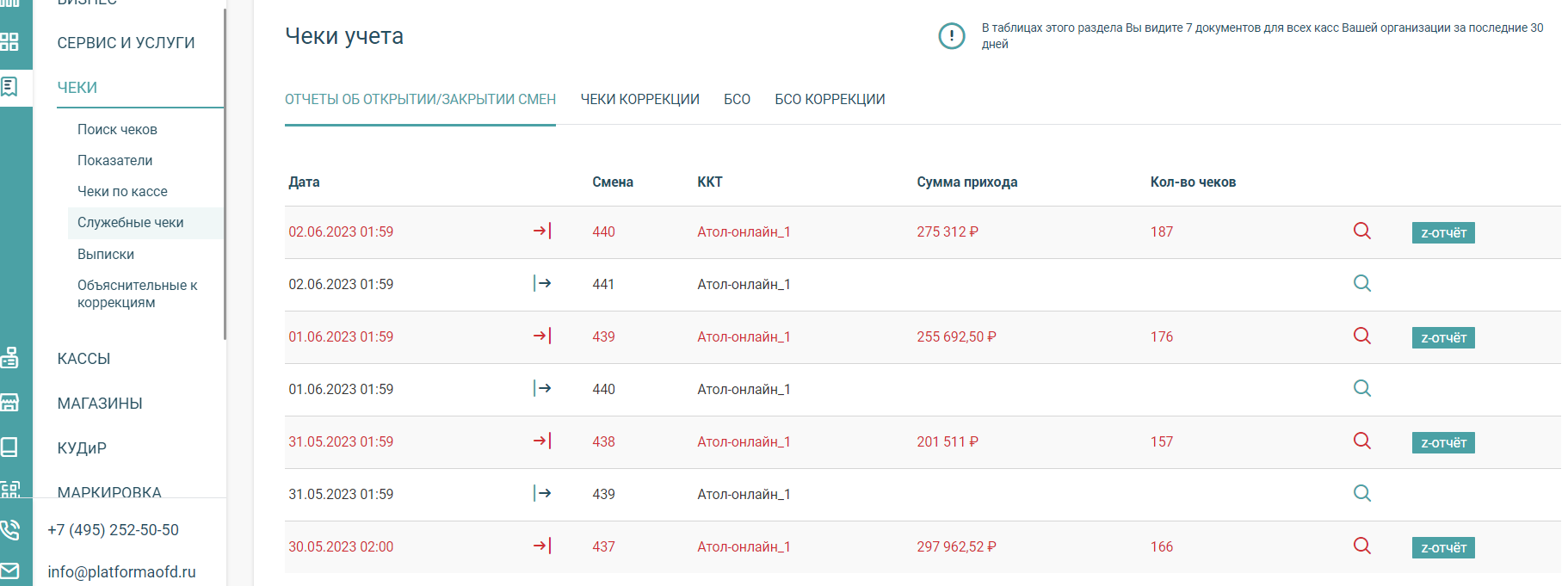
Отчёты об открытии/закрытии смен
Содержит отчёты о открытии и закрытии смены, а также z-отчёты кассовой смены (Рис.10).
Рис.10

Подменю Чеки Коррекции
Содержит кассовые чеки коррекции с различными признаками расчёта (Рис.11).
Рис.11
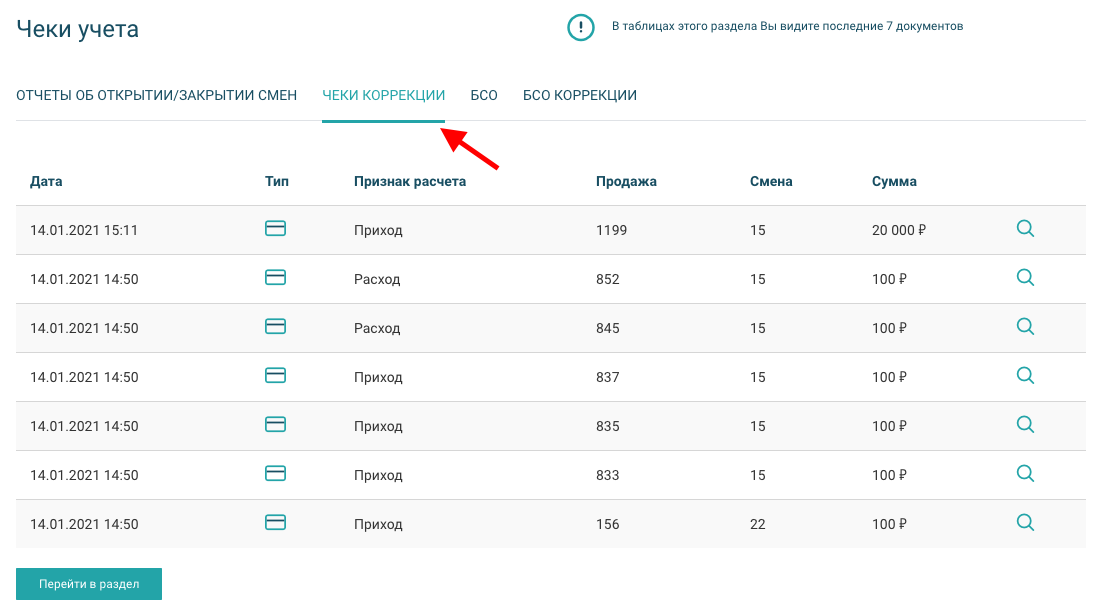
БСО
Содержит бланки строгой отчётности с различными признаками расчёта (Рис.12).
Рис.12
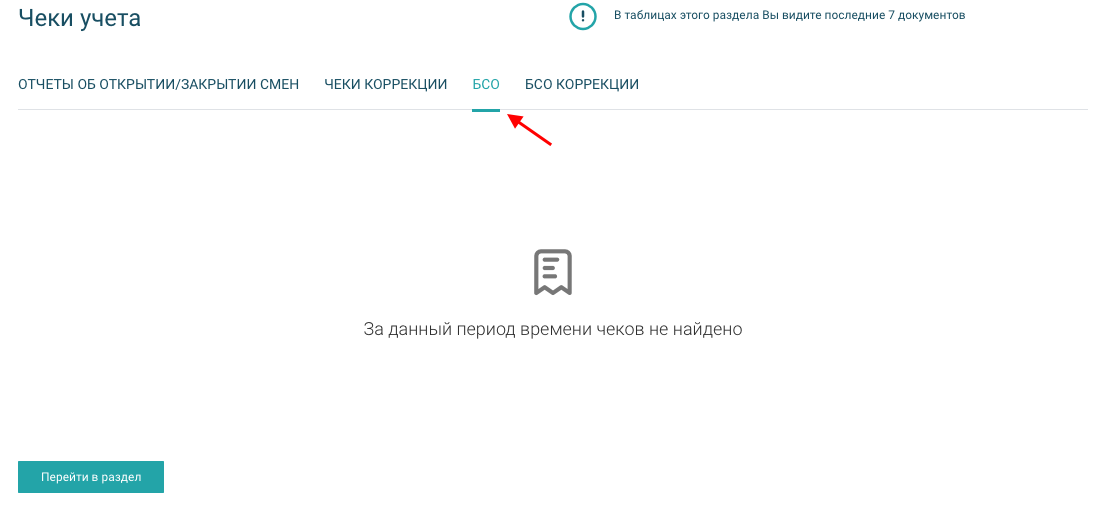
БСО Коррекции
Содержит бланки строгой отчётности со всеми различными признаками расчёта и коррекцией самого документа (Рис.13).
Рис.13
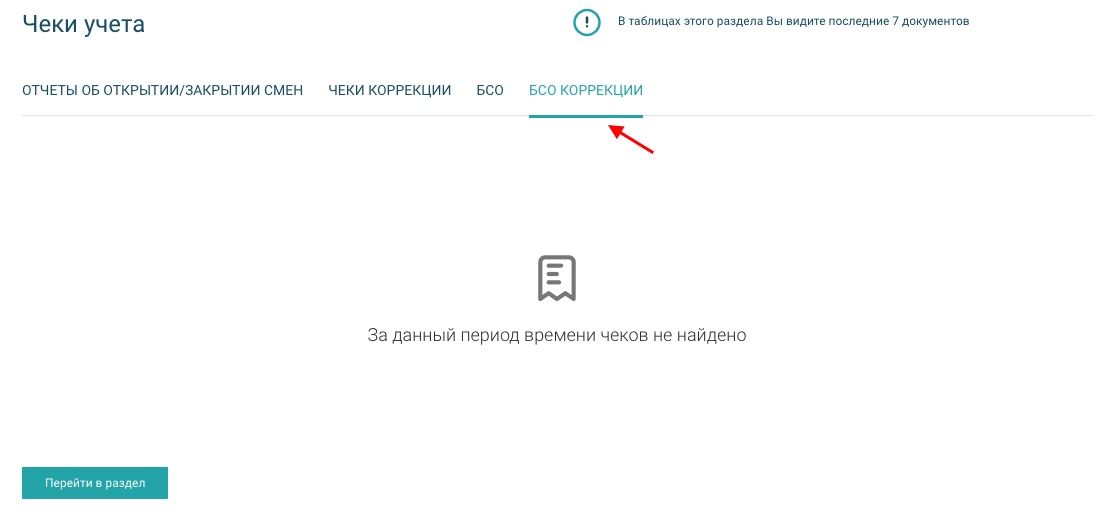
Ниже, на данной странице, при любом из открытых подменю, отображены регистрационные чеки ФНС (Рис.14).
Рис.14
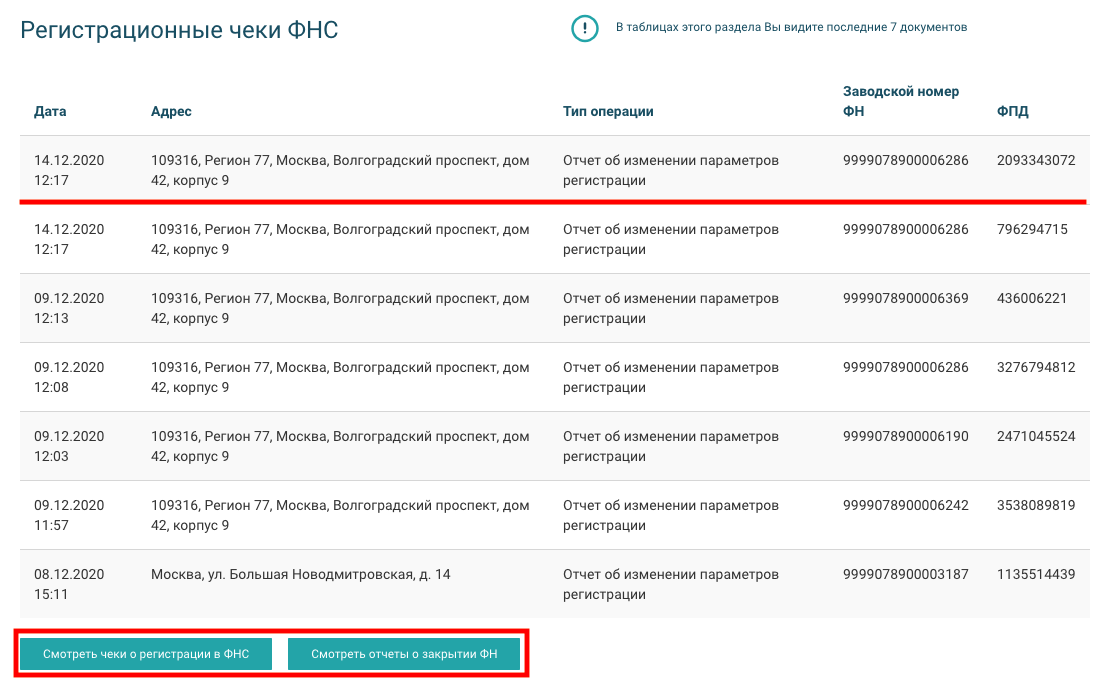
При нажатии на любую строку данных, откроется чек полностью, в новом окне.
Кнопки ведут на раздел с поиском чеков, с соответствующей фильтрацией.
Объяснительные к коррекциям #
В данном меню содержится информация по чекам коррекции и созданным к ним объяснительным в ФНС (Рис.18).
Рис.18
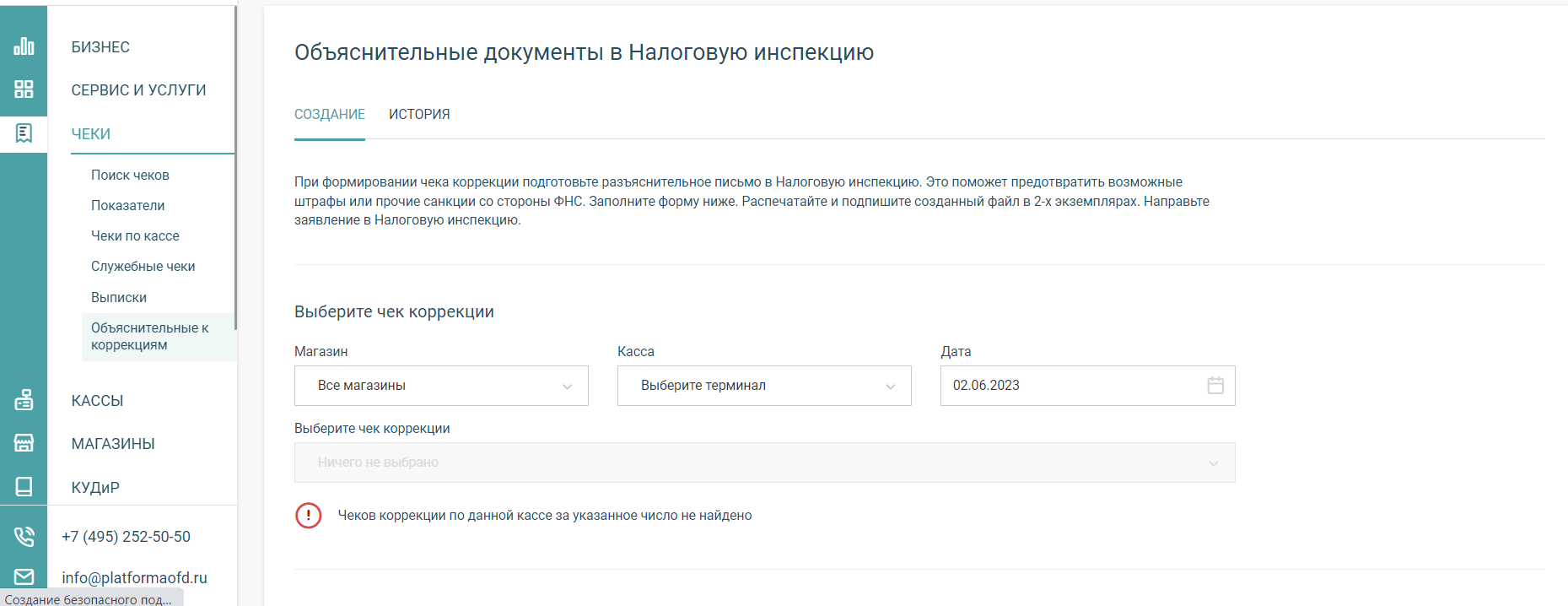
Для создания объяснительной – выберите ранее созданный на кассе чек коррекции, далее заполните все необходимые поля (Рис.19). Можно воспользоваться представленными шаблонами. После заполнения сохраните и распечатайте документ в 2-х экземплярах.
Рис.19
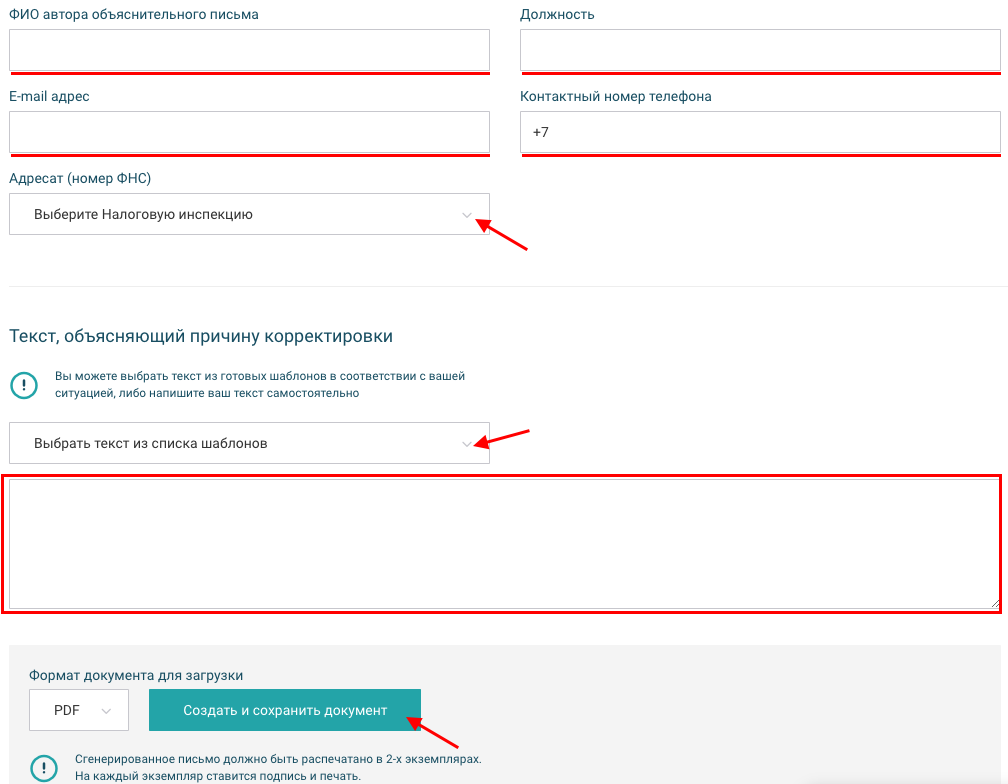
В подменю История содержатся все чеки коррекции с объяснительными, которые были созданы ранее (Рис.20).
Рис.20